저작권 안내
- 책 또는 웹사이트의 내용을 복제하여 다른 곳에 게시하는 것을 금지합니다.
- 책 또는 웹사이트의 내용을 발췌, 요약하여 강의 자료, 발표 자료, 블로그 포스팅 등으로 만드는 것을 금지합니다.
Docker 설치하기
Windows
Windows에서는 Docker Desktop을 이용하여 Docker를 사용할 수 있습니다. 다음 URL에서 Docker Desktop Installer.exe를 받습니다.
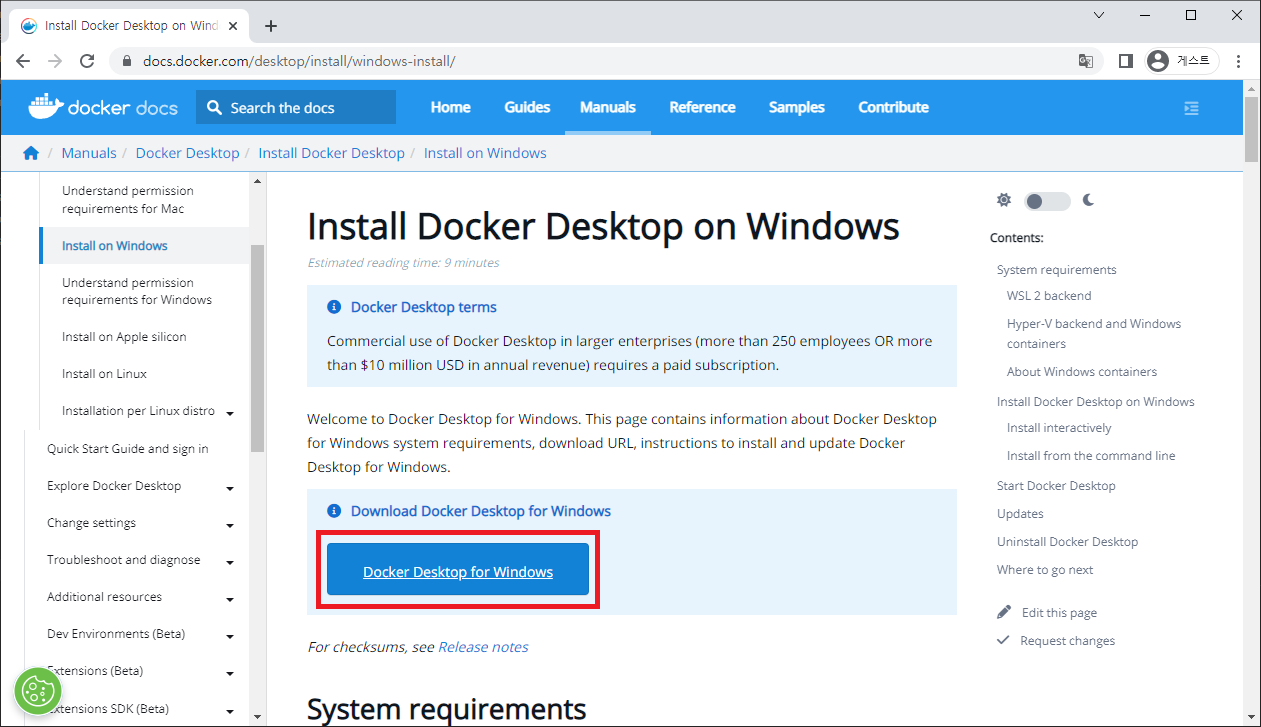 그림 2-11 Docker 웹사이트 Docker Desktop Installer.exe 파일 다운로드
그림 2-11 Docker 웹사이트 Docker Desktop Installer.exe 파일 다운로드
파일 다운로드가 끝났으면 Docker Desktop Installer.exe 파일을 실행합니다. 사용자 계정 컨트롤 창이 표시되면 예 버튼을 클릭합니다.
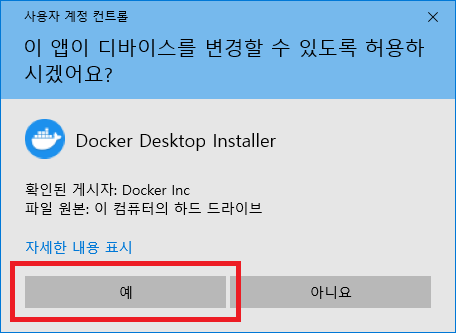 그림 2-12 사용자 계정 컨트롤
그림 2-12 사용자 계정 컨트롤
기본 설정 그대로 설치합니다. Ok 버튼을 클릭합니다.
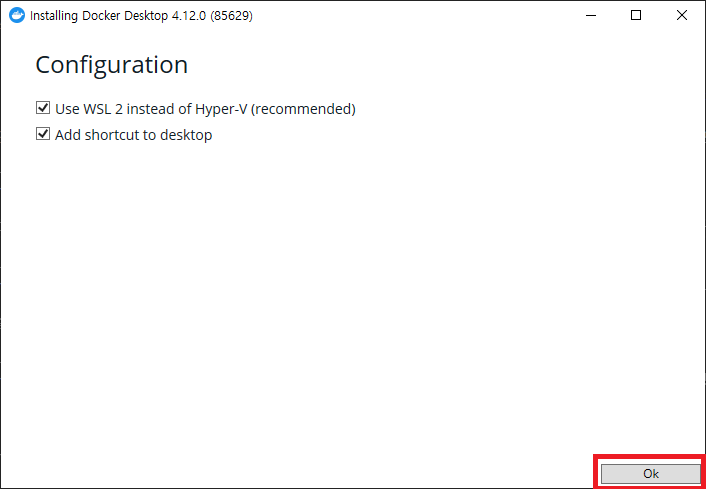 그림 2-13 Configuration
그림 2-13 Configuration
Docker Desktop이 설치 중입니다.
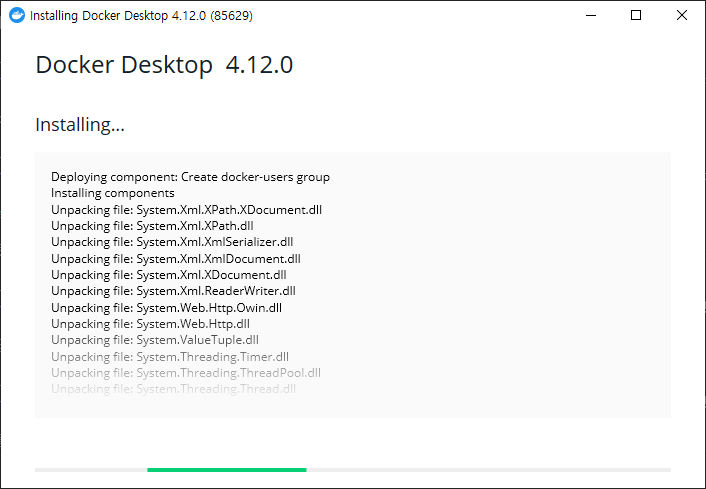 그림 2-14 Docker Desktop 설치 중
그림 2-14 Docker Desktop 설치 중
Docker Desktop 설치가 완료되었습니다.
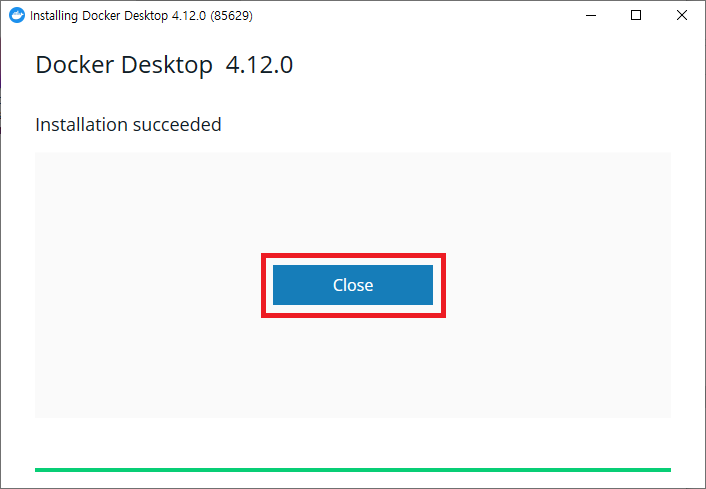 그림 2-15 Docker Desktop 설치 완료
그림 2-15 Docker Desktop 설치 완료
설치가 끝난 뒤 바탕 화면에 생성된 Docker Desktop 아이콘을 더블 클릭합니다.
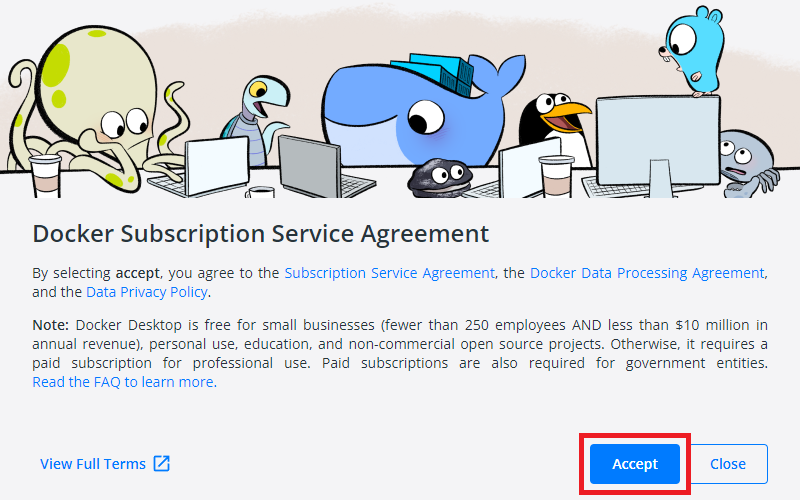 그림 2-16 Docker Subscription Service Agreement
그림 2-16 Docker Subscription Service Agreement
잠시 기다리면 Docker Engine이 실행되고 Get started with Docker in a few easy steps! 창이 표시됩니다. Skip tutorial을 클릭합니다.
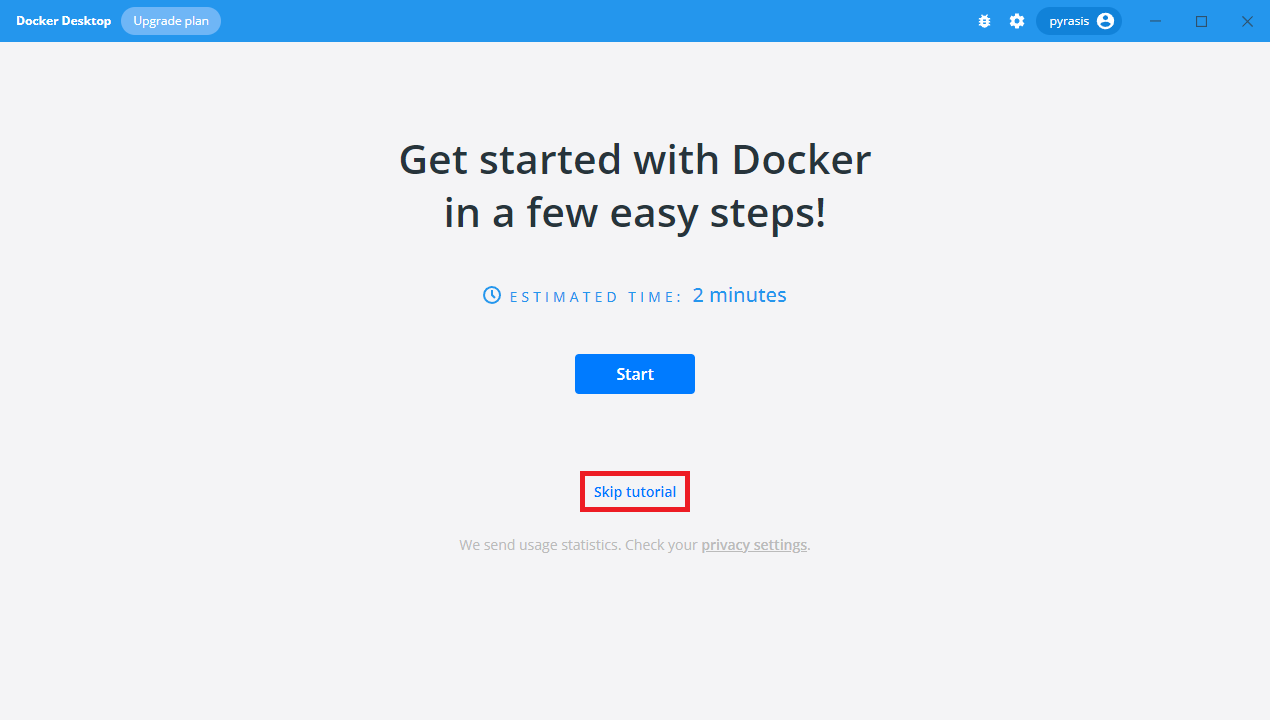 그림 2-17 Skip tutorial
그림 2-17 Skip tutorial
설치가 완료되었습니다. 이제 PowerShell이나 명령 프롬프트에서 docker 명령을 실행할 수 있습니다.
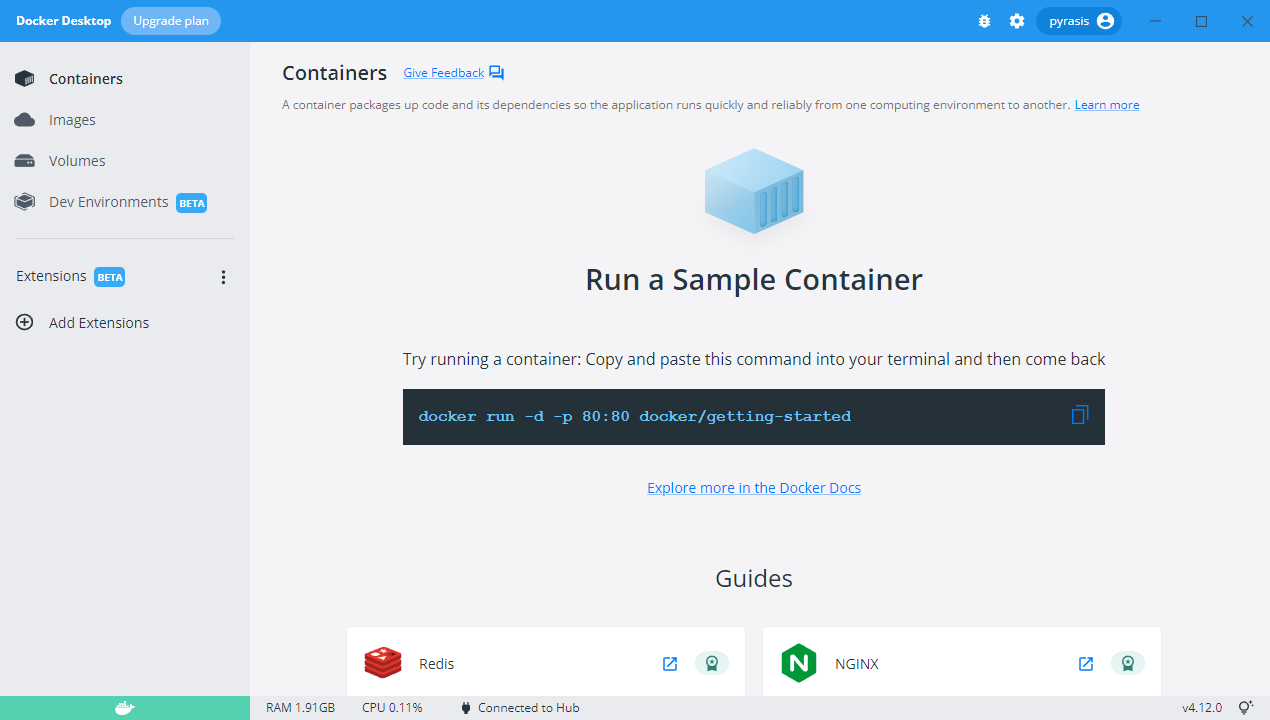 그림 2-18 설치 완료
그림 2-18 설치 완료
저작권 안내
이 웹사이트에 게시된 모든 글의 무단 복제 및 도용을 금지합니다.- 블로그, 게시판 등에 퍼가는 것을 금지합니다.
- 비공개 포스트에 퍼가는 것을 금지합니다.
- 글 내용, 그림을 발췌 및 요약하는 것을 금지합니다.
- 링크 및 SNS 공유는 허용합니다.

 Kubernetes
Kubernetes



